作者:juniu网络 来源:互联网 发布时间:2023-07-28
相信用户都跟小编有同样的感受吧,就是网上随处可以下载到win7ghost版,最大的优点是安装速度快,同时会自动激活,很受新手用户喜爱,不仅可以解压安装,也可以U盘安装,为此,小编就来跟有需要的用户介绍使用u盘安装ghost win7的操作流程了。
我们都晓得,U盘不仅能够存储数据资料,还具备安装操作系统的功能,特别是在系统崩溃无法正常启动的情况下,那么怎么用U盘安装win7系统呢?这个是很多作为win7系统都想要询问的问题,下面,小编就给大家分享使用u盘安装ghost win7的方法了。
最近小编我在网上看到有好多的粉丝小伙伴留言询问小编我关于 的方法,接下来小编我就来好好教教大家吧。
的方法,接下来小编我就来好好教教大家吧。
怎么使用u盘安装ghost win7
准备工作:
1、制作一个装机版老毛桃u盘启动盘;
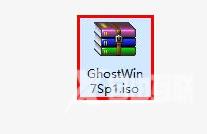
u盘电脑图解-1
2、下载一个ghost win7系统镜像文件,拷贝到u盘启动盘中
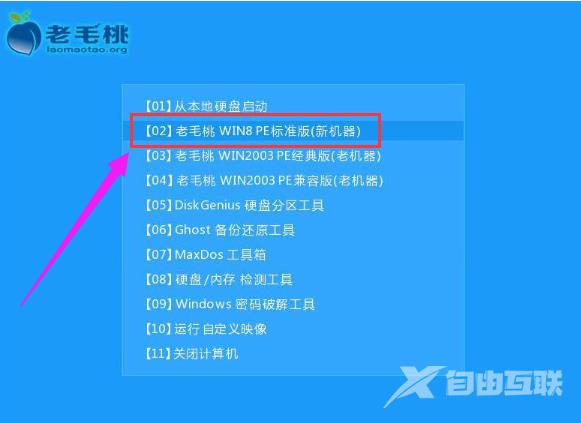
win7电脑图解-2
作好的老毛桃装机版启动u盘插入电脑usb接口(如果是台式机,建议插在主机箱的后置接口),
开启电脑,等到屏幕上出现开机画面后按快捷键进入到老毛桃主菜单页面,
接着将光标移至【02】老毛桃WIN8 PE标准版(新机器),按回车键确认
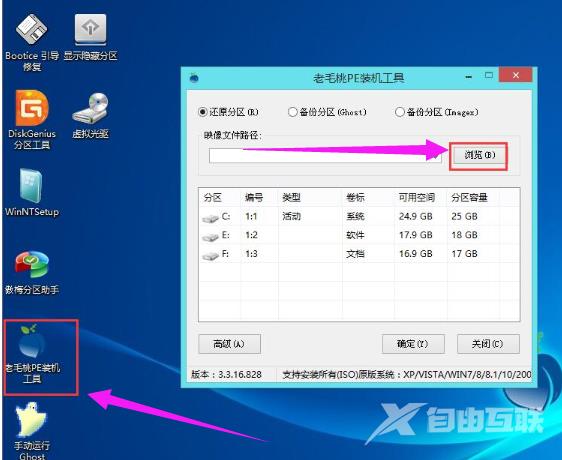
安装系统电脑图解-3
pe系统后,鼠标左键双击打开桌面上的老毛桃PE装机工具。
打开工具主窗口后,点击映像文件路径后面的浏览按钮,
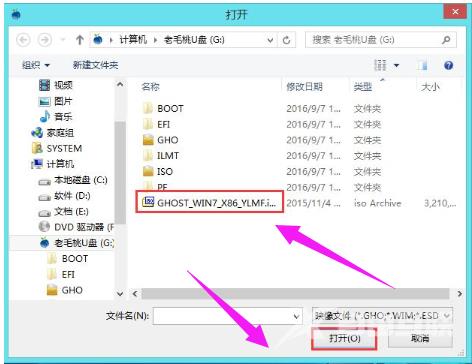
安装系统电脑图解-4
找到并选中u盘启动盘中的win7系统iso镜像文件,点击打开
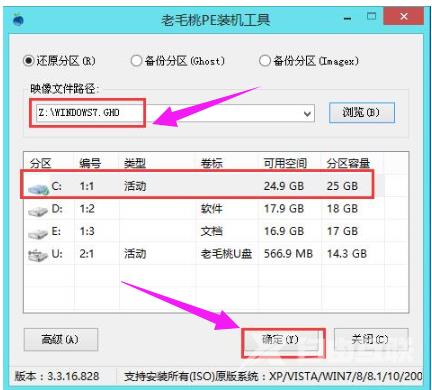
安装系统电脑图解-5
映像文件添加成功后,我们只需在分区列表中选择C盘作为系统盘,然后点击确定
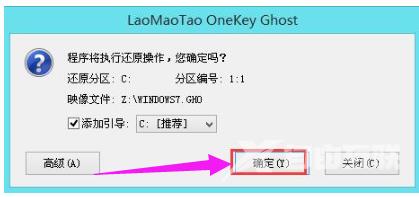
安装系统电脑图解-6
随后会弹出一个询问框,提示用户即将开始安装系统。确认还原分区和映像文件无误后,点击确定
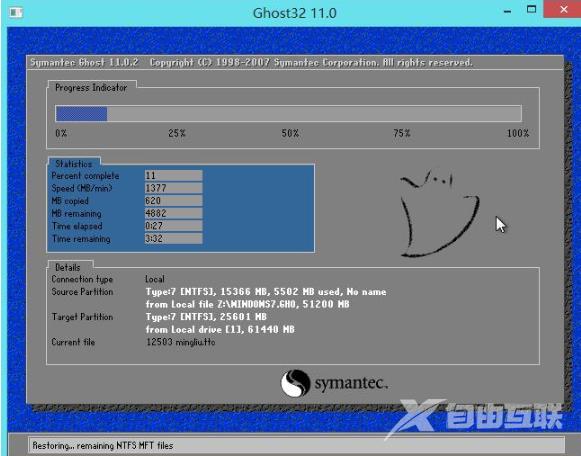
安装系统电脑图解-7
完成上述操作后,程序开始释放系统镜像文件,安装ghost win7系统。我们只需耐心等待操作完成并自动重启电脑

u盘电脑图解-8
重启电脑后,即可进入ghost win7系统桌面了
u盘电脑图解-9
相关推荐
ghost64可以把一个磁盘上的全部内容复制到另外一个磁盘上,也可以把磁盘内容复制为一个磁盘的镜像文件,是一款大名鼎鼎的硬盘备份软件。ghost64使用时会自动重启进入DOS模式,进入纯DOS,进入GHOST所在目录,打开GHOST,接下来就选择从镜像还原,非常简单,欢迎体验

OneKey Ghost是一款操作便捷的系统备份还原工具,可以在Win32(64)、WinPE、DOS下对任意分区进行一键备份,过后再一键还原,也支持ISO文件、光盘、U盘里的GHO文件硬盘安装,程序绿色无广告,相信大家如果想要用GHO文件安装系统一定会用到这款软件的。

一键GHOST硬盘版是一款非常好用的电脑系统备份还原工具。一键GHOST可以轻松的帮助用户备份电脑系统及文件,而且软件完全绿色,无任何捆绑软件,有需要的小伙伴快来下载吧!

Symantec Ghost是一款专业的硬盘备份工具,可以将一个磁盘上的内容全部复制到另外一个盘,也可以把磁盘内容复制为一个磁盘的镜像文件。软件的功能强大,支持从NFTS中恢复镜像文件,极大地减少了系统的装机时间。

一键ghost是一款系统备份的软件,它的主要作用是备份文件。一键ghost能够很好地帮助用户备份系统文件,这样就不怕系统文件会丢失了。本站为大家带来了一键ghost的硬盘版,比之前的版本更加专业好用,新版本新增了工具栏样式。

雨林木风onekey ghost是一款强大的系统重装工具。软件可搜索畸形目录内的镜像文件及双击可打开相应的目录,在DOS下可搜索全盘的GHO文件并还原,而且软件还可根据条件搜索硬盘已存在的GHO、ISO镜像文件,并支持拖放。 使用说明 1、运行程序,选择需要备份/还